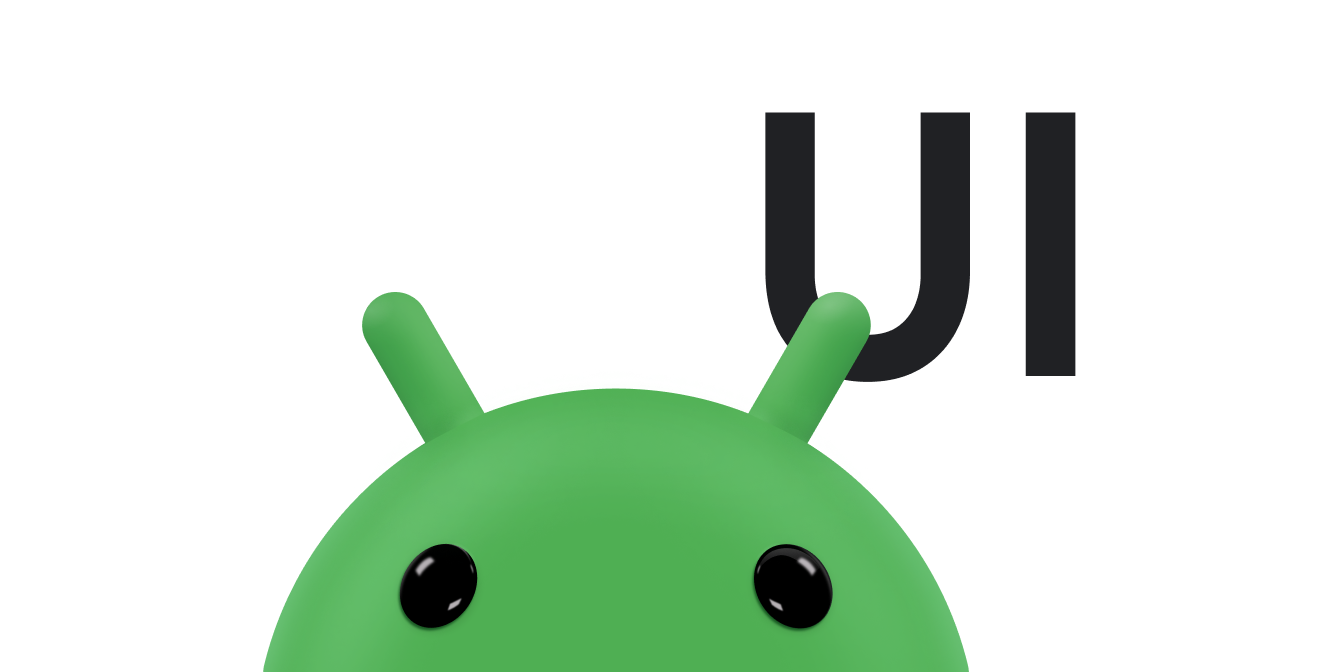ऐप्लिकेशन बार को ऐक्शन बार भी कहा जाता है. यह आपके ऐप्लिकेशन की गतिविधियों में डिज़ाइन के सबसे अहम एलिमेंट में से एक है. इसकी वजह यह है कि यह उपयोगकर्ताओं को विज़ुअल स्ट्रक्चर और इंटरैक्टिव एलिमेंट उपलब्ध कराता है, जो उन्हें पहले से ही पता होते हैं. ऐप्लिकेशन बार का इस्तेमाल करने से आपका ऐप्लिकेशन, दूसरे Android ऐप्लिकेशन के मुताबिक बन जाता है. इससे उपयोगकर्ता जल्दी से यह समझ पाते हैं कि आपके ऐप्लिकेशन को कैसे इस्तेमाल करना है और उन्हें बेहतरीन अनुभव कैसे मिलता है.
ऐप्लिकेशन बार के मुख्य फ़ंक्शन ये हैं:
- आपके ऐप्लिकेशन को एक पहचान देने और ऐप्लिकेशन में उपयोगकर्ता की जगह की जानकारी दिखाने के लिए, खास जगह.
- खोजने जैसी ज़रूरी कार्रवाइयों का अनुमानित ऐक्सेस.
- टैब या मेन्यू का इस्तेमाल करके, नेविगेट करने और व्यू स्विच करने की सुविधा.
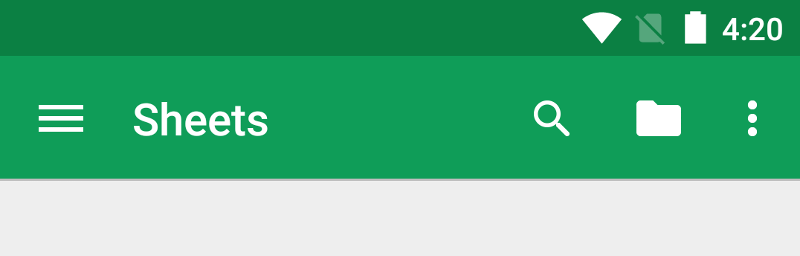
दस्तावेज़ के इस सेक्शन में, AndroidX
Toolbar विजेट को ऐप्लिकेशन बार के तौर पर इस्तेमाल करने का तरीका बताया गया है. ऐप्लिकेशन बार को लागू करने के दूसरे तरीके भी हैं. उदाहरण के लिए, कुछ थीम डिफ़ॉल्ट रूप से ActionBar को ऐप्लिकेशन बार के तौर पर सेट अप करती हैं. हालांकि, AppCompat Toolbar का इस्तेमाल करके ऐसा ऐप्लिकेशन बार सेट अप करना आसान हो जाता है जो ज़्यादा से ज़्यादा डिवाइसों पर काम करता है. इससे आपको ऐप्लिकेशन के डेवलपमेंट के दौरान, ऐप्लिकेशन बार को पसंद के मुताबिक बनाने का विकल्प भी मिलता है.
विषय
- ऐप्लिकेशन बार सेट अप करना
-
अपनी गतिविधि में
Toolbarविजेट जोड़ने और उसे गतिविधि के ऐप्लिकेशन बार के तौर पर सेट करने का तरीका जानें. - कार्रवाइयां जोड़ना और मैनेज करना
- ऐप्लिकेशन बार और इसके ओवरफ़्लो मेन्यू में कार्रवाइयां जोड़ने का तरीका जानें. साथ ही, यह भी जानें कि जब उपयोगकर्ता इन कार्रवाइयों को चुनते हैं, तब कैसे जवाब दें.
- अप ऐक्शन जोड़ना
- अपने ऐप्लिकेशन बार में अप बटन जोड़ने का तरीका जानें, ताकि उपयोगकर्ता ऐप्लिकेशन की होम स्क्रीन पर वापस जा सकें.
- ऐक्शन व्यू और ऐक्शन उपलब्ध कराने वाली कंपनी का इस्तेमाल करना
- अपने ऐप्लिकेशन बार में बेहतर सुविधाएं देने के लिए, इन विजेट का इस्तेमाल करने का तरीका जानें.